Aunque Microsoft ha abandonado Outlook Express, algunas personas todavía usan este antiguo cliente de correo electrónico. Se incluye en las versiones 3.0 a 6.0 de Internet Explorer. Como cliente de correo electrónico, permite a los usuarios enviar y recibir correos electrónicos. Todo lo que necesita hacer es configurar al menos una cuenta de correo electrónico POP3 (Post Office Protocol) o IMAP (Internet Messaging Access Protocol). Al igual que el cliente de Outlook, también almacena los mensajes de correo electrónico en una carpeta de correo electrónico de Outlook Express llamada archivo DBX. De forma predeterminada, los archivos DBX se encuentran en la carpeta Documentos y configuración del directorio de usuarios y en la carpeta Tiendas.
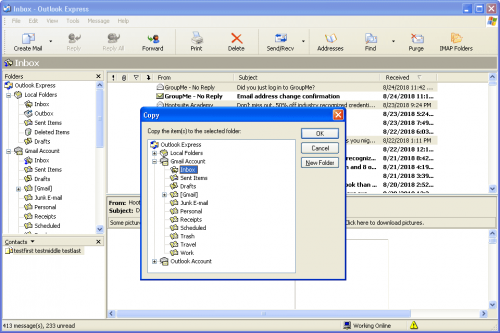
El nombre de la carpeta DBX corresponde a su buzón electrónico. Por ejemplo, por ejemplo
- La carpeta Inbox.dbx almacena los correos electrónicos recibidos.
- La carpeta Enviados Items.dbx almacena los mensajes de correo electrónico que envía a otras personas.
- La carpeta Drafts.dbx almacena los elementos de diseño que creas.
- La carpeta Deleted Items.dbx almacena los correos electrónicos que elimina. Folders.dbx almacena el índice principal para todos los buzones.
Nota: Si falta, Outlook Express reindexará y volverá a crear todos los buzones.

Si una de las carpetas principales de Outlook Express (por ejemplo, la Bandeja de entrada o la Carpeta Enviada) excede 2 GB, el archivo de almacenamiento DBX OE correspondiente puede estar dañado y la carpeta OE puede aparecer vacía. Debido al problema, Outlook Express no puede enviar ni recibir correo electrónico y muestra el error 0x800c0133 durante el envío o la recepción.
Cómo reparar un archivo DBX de Outlook Express dañado.
Si una de las carpetas de Outlook Express (Bandeja de entrada, Enviar, etc.) está dañada, siga estas instrucciones para reparar la carpeta de almacenamiento DBX y recuperar su correo electrónico.
Reparación manual de archivos DBX
Existe una solución manual efectiva que puede reparar archivos DBX dañados.
- Renombra el archivo Folder.dbx.
- Haga clic en Inicio, seleccione Buscar y, a continuación, haga clic en Archivos o carpetas.
- En el campo Nombre, escriba Folder.dbx.
- En el cuadro Buscar en, haga clic en su disco duro principal (generalmente la unidad C), haga clic en Buscar ahora, haga clic con el botón derecho en el archivo Folder.dbx y luego haga clic en Cambiar nombre.
- Escriba Folders.old, luego haga clic en Aceptar.
- Inicie Outlook Express. Esto creará automáticamente un nuevo archivo Folders.dbx.
Reparar con Stellar Outlook Express Email Recovery

Si ninguno de los métodos manuales funciona, puede ser el momento de probar Outlook Express Recovery. Con esta herramienta, puede recuperar la información contenida en los archivos dbx y reparar el archivo dbx.
Si Outlook Express u otro cliente de correo electrónico no pueden leer sus archivos de correo electrónico debido a un bloqueo del equipo, puede abrirlos en Outlook Express Recovery y exportarlos de nuevo.
Funciones de recuperación de Outlook Express:
Outlook Express Recovery recupera correos electrónicos perdidos o eliminados de archivos de datos de MS Outlook (PST) y archivos de datos de Outlook Express (DBX).
- Recupera correos electrónicos para MS Outlook y Outlook Express.
- Recupera eficientemente correos electrónicos perdidos, archivos adjuntos, contactos y notas.
- Restaura el formato de los mensajes RTF y HTML.
- Muestra el contador para cada carpeta de correo electrónico.
- Admite MS Outlook 2007, 2003, 2002 y 2000
- Compatible con Outlook Express 5.x y 6.0

Potentes modulos funcionales
- “Guardar: después de seleccionar los correos electrónicos que desea restaurar de la lista de mensajes, puede simplemente hacer clic en el botón Guardar para guardar los correos electrónicos seleccionados.
- “Cargar archivos DBX: cargue archivos * .dbx externos (archivo de datos de Outlook Express) desde cualquier unidad. Con esta función, puede recuperar cualquier archivo dbx de cualquier medio.
- “Examinar archivos DBX: busque archivos dbx en su disco duro o en cualquier ruta. Los archivos buscados se agregarán a la estructura de árbol.
- "Ayuda": inicia este archivo de ayuda.
- “Registrarse: registre su copia de Outlook Express Recovery.
Sigue estos pasos:
- Haga doble clic en el icono del software y ejecute Recuperación de Outlook Express. Si conoce la ubicación del archivo DBX deseado, haga clic en 'Seleccionar DBX' y seleccione el archivo.dbx en su ubicación. Si no conoce la ubicación exacta del archivo DBX, haga clic en Buscar DBX y busque todos los archivos DBX en el sistema o en una unidad específica.
- Por ejemplo, todo el contenido de la carpeta 'Bandeja de entrada' se almacenará en un archivo DBX, 'Inbox.dbx'.
- Después de seleccionar el archivo.dbx deseado (la ruta del archivo se mostrará en el cuadro de texto Seleccionar archivo DBX de la interfaz principal), haga clic en Iniciar restauración.
- El software mostrará un mensaje de confirmación después de una recuperación exitosa. Haga clic en el icono Guardar archivo DBX en la barra de menú del software.
- Se abre la ventana Guardar archivo. Seleccione la ruta de destino y el tipo de archivo deseado (DBX o EML) para guardar el archivo recuperado.
- Para convertir el archivo WAB, seleccione Convertir WAB a PST usando la interfaz principal del software.
- Se abre un cuadro de mensaje para indicar que los archivos DBX reparados se han guardado correctamente. Haga clic en Aceptar para cerrar y salir del cuadro de diálogo.
También puede usar esta herramienta avanzada de recuperación de DBX para seleccionar varios archivos.dbx a la vez y restaurar todos los componentes de correo electrónico en estas carpetas. Outlook Express Recovery es absolutamente confiable y utiliza técnicas de recuperación innovadoras para recuperar con éxito todos sus correos electrónicos, archivos adjuntos, contactos, registros, notas, etc., aparentemente perdidos en diferentes carpetas de Outlook Express.
Pruebe Outlook Express Recovery para una recuperación sin problemas de correos electrónicos perdidos de Outlook. Si tiene alguna pregunta sobre esta guía, no dude en hacérnoslo saber enviándonos un comentario a continuación.

CCNA, desarrollador web, solucionador de problemas de PC
Soy un entusiasta de la computación y un profesional de TI practicante. Tengo años de experiencia detrás de mí en programación de computadoras, solución de problemas de hardware y reparación. Me especializo en desarrollo web y diseño de bases de datos. También tengo una certificación CCNA para diseño de red y solución de problemas.
